Cách kiểm tra ai đang dùng trộm wifi của mình
Hiện nay, hầu hết các loại wifi cá nhân đều được cài password tránh bị người khác sử dụng trộm. Thế nhưng, việc dò được pass hay sử dụng các thủ thuật để có được pas là điều có thể xảy ra. Nếu bạn sử dụng và cảm thấy wifi yếu hẳn đi? Hãy thử kiểm tra vì biết đâu có kẻ nào đó đang dùng trộm wifi của mình. Cách kiểm tra ai đang dùng trộm wifi của mình.
Khi nào cần kiểm tra ai đang dùng trộm wifi?
Nếu bạn thấy mạng yếu, chập chờn thì rất có thể có người dùng trộm. Vậy nhưng không chỉ 1 nguyên nhân, có thể đường truyền đang có vấn đề. Ví dụ tình trang đứt cáp quang khiến cho mạng chậm hẳn, thậm chí không thể sử dụng được. Bạn cần biết kẻ nào đang dùng trộm để chặn.
Kiểm tra ai đang dùng trộm wifi và chặn
Advanced IP Scanner
Như tên gọi Advanced IP Scanner, phần mềm này giúp người dùng quét và biết được những thiết bị truy cập wifi của bạn nhanh chóng nhất. Đây là cách kiểm tra ai đang dùng trộm wifi. Bạn chỉ cần tải và cài đặt phần mềm, tất cả quá trình chỉ tốn khoảng 2 phút.
>>>> Download Advanced IP Scanner

Sau khi cài đặt, bạn chỉ cần click nút scan để phần mềm quét, sau khi hoàn tất, các thiết bị này sẽ hiện bên dưới.
Nếu muốn chặn không cho IP nào dùng wifi, bạn click chọn IP đó, vào Action - Shutdown.
SoftPerfect WiFi Guard
Phần mềm SoftPerfect WiFi Guard cũng là một công cụ ngang tầm với Advanced IP Scanner trong việc quét ai đang dùng WiFi nhà bạn. Tốc độ của SoftPerfect WiFi Guard thậm chí còn được đánh giá cao hơn phần mềm phía trên. Một điểm cộng nữa của SoftPerfect WiFi Guard chính là hỗ trợ giao diện tiếng Việt, giúp chúng ta có thể sử dụng phần mềm dễ dàng hơn rất nhiều.
Để xem ai đang dùng WiFi nhà bạn bằng SoftPerfect WiFi Guard, bạn cần tải và thực hiện cài đặt.
>>>> Download: SoftPerfect WiFi Guard

Sau khi cài đặt SoftPerfect WiFi Guard, nhấn Quét ngay bây giờ để tìm kiếm thiết bị đang sử dụng WiFi của bạn.
Wireless Network Watcher
Chương trình quản lý wifi Wireless Network Watcher sẽ quét tất cả các máy tính kết nối vào mạng sau đó liệt kê các thông tin địa chỉ IP, tên máy... Tại đây bạn sẽ biết được có những máy nào kết nối vào mạng Wifi của bạn, sau đó chặn bắt wifi.
>>>> Download: Wireless Network Watcher

Ngoài ra chương trình còn có khả năng thiết lập khoảng thời gian quét để biết trong khoảng thời gian quét có ai xâm nhập vào mạng Wifi của bạn không, để làm được điều này, bạn vào Options -->Advanced options. Tại mục Background scan interval bạn nhập khoảng thời gian chương trình tự động quét lại nếu có người kết nối vào chương trình sẽ thông báo cho bạn từ đó biết được có hay không có người đang sử dụng mạng Wifi chùa. Bạn sẽ cần chặn dùng wifi. Trên đây là các cách kiểm tra ai đang dùng trộm wifi.

Cách tốt nhất khi phát hiện bị dùng trộm wifi
Cách hiệu quả nhất khi phát hiện có thiết bị lạ dùng trộm wifi chính là đổi mật khẩu. Tốt nhất sử dụng các mật khẩu có độ khó cao, để tránh bị người khác có thể đoán được. Dùng các ký tự đặc biệt, xen lẫn các chữ cái hoa cũng các con số. Có thể thay đổi định kỳ thường xuyên đảm bảo an toàn.
>>>> Xem thêm: Thay bàn phím laptop
- Từ khoá:
- kiểm tra ai đang dùng trộm wifi
Các tin khác
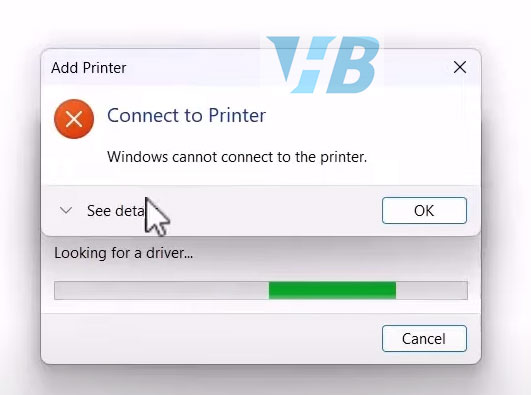
fix printer windows 10 operation failed Sửa lỗi Share Máy in











